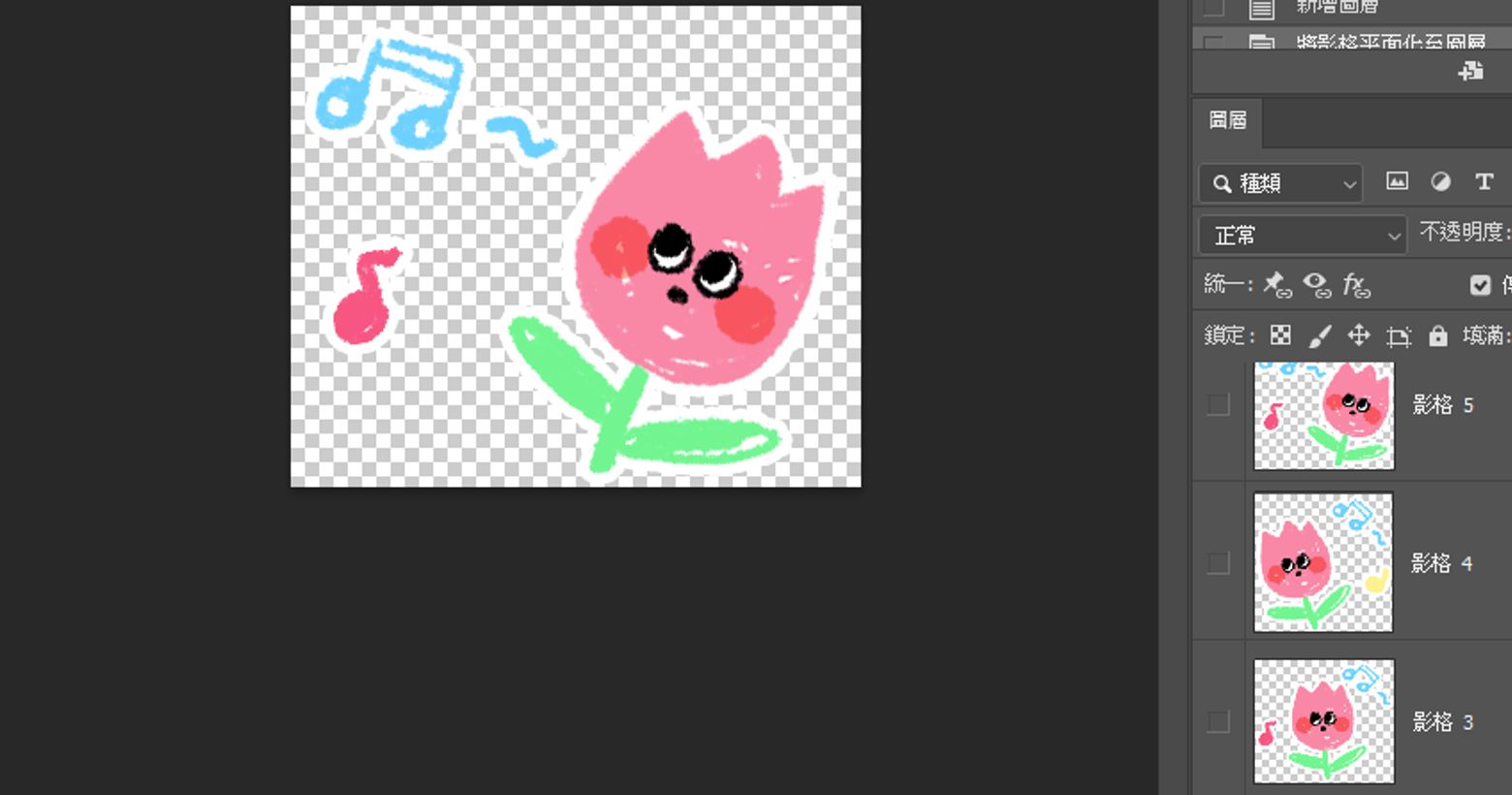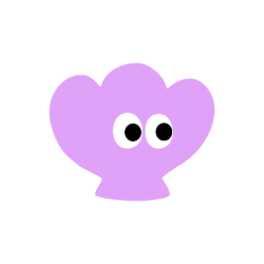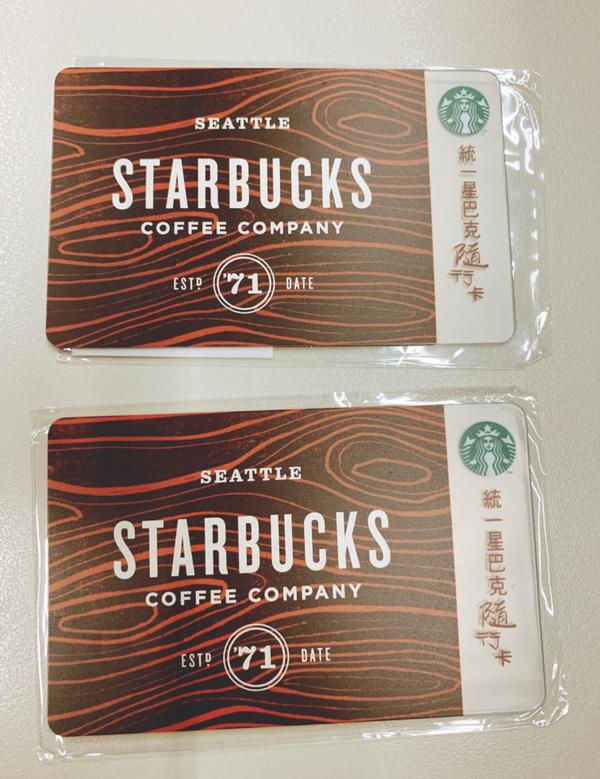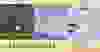用PHOTOSHOP快速批量匯出圖層-LINE動圖以及快速拆圖切圖適用小技巧
1 / 1
貝殼裡 有什麼?
創作插畫在平凡的生活中尋找樂趣✨
一起讓生活變得有趣吧~
只要認真尋找,每件事都有寓意。
-《愛麗絲夢遊仙境》Lewis‧Carroll
用PHOTOSHOP快速批量匯出圖層-LINE動圖以及快速拆圖切圖適用小技巧
如果是直接要用圖層轉存檔案的話,可以直接跳至步驟5。
1.是用PS直接做影格動畫的話,先用視窗-把時間軸視窗功能區叫出來。
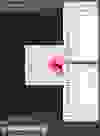
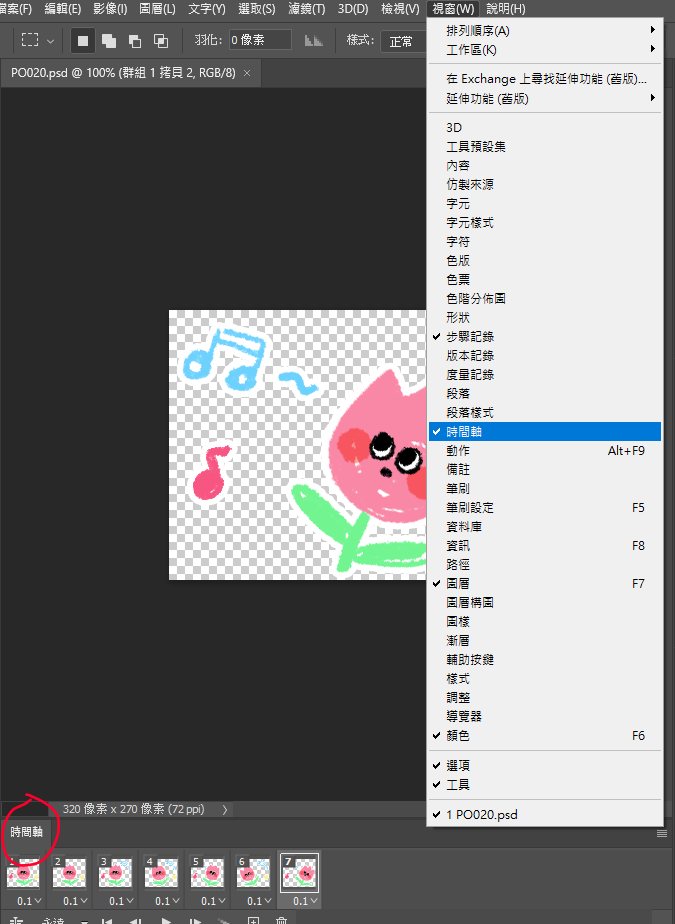
2.獲得時間軸之後整理一下影格,就是之後要轉存的一張張圖案。

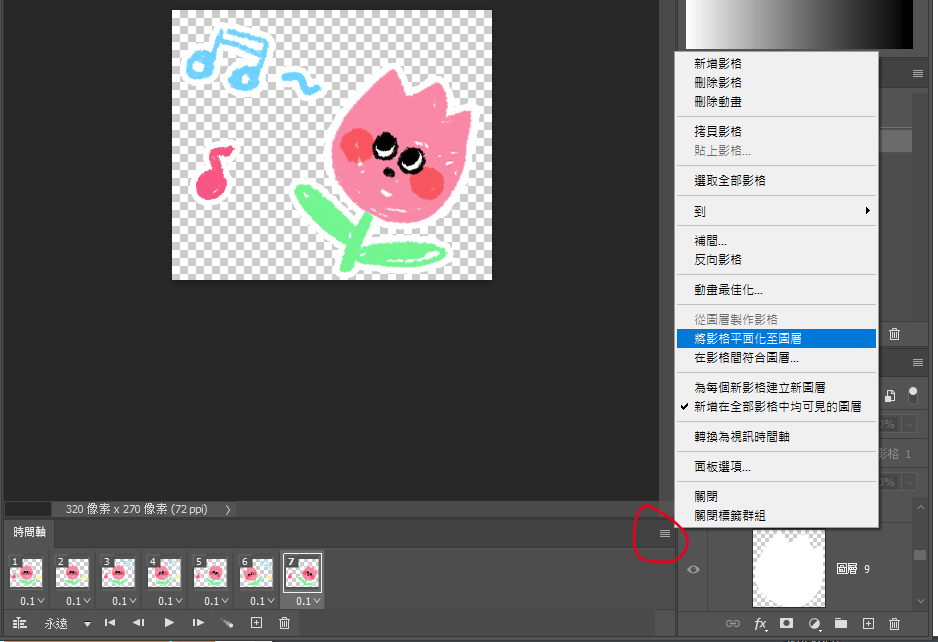
3.按時間軸自帶的功能槓,點選將影格平面化至圖層。

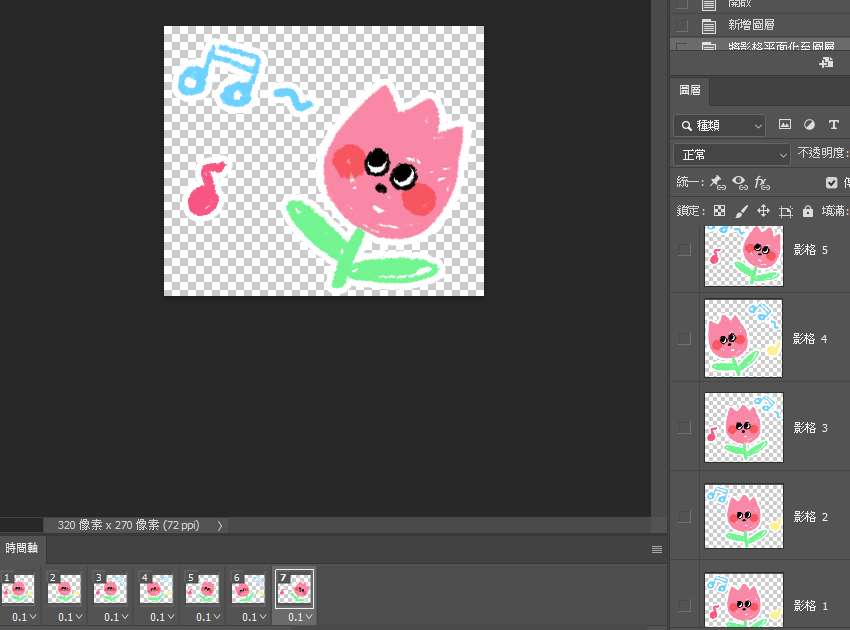
4.每一格影格就會自動生成圖層拉~

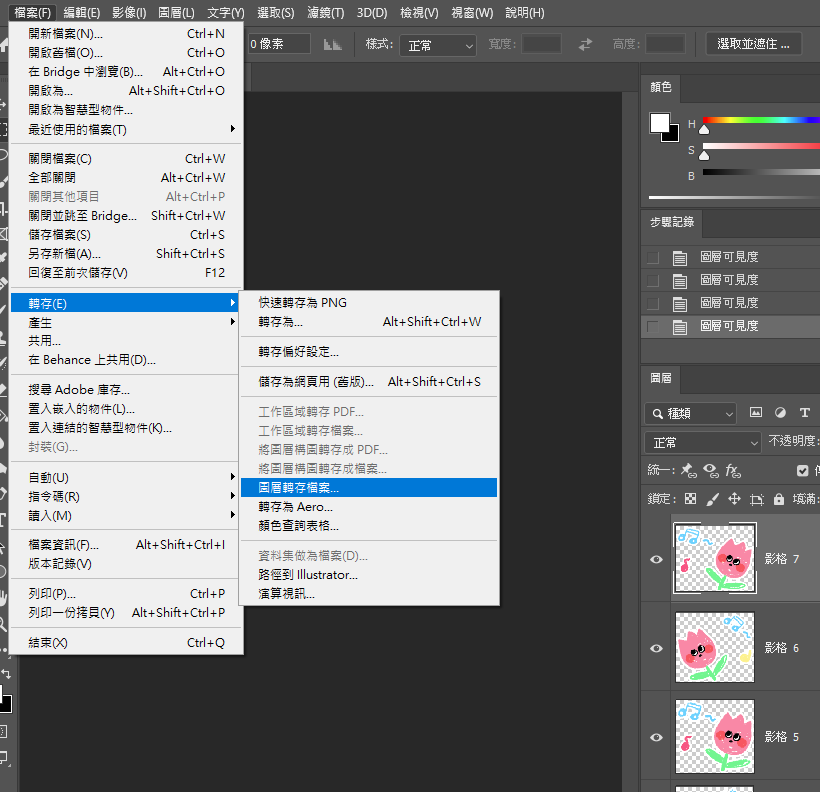
6.點選檔案-轉存-圖層轉存檔案。
這邊可以控制“圖層可不可視“來分類要轉存的圖層。
我是廣告,請往下繼續閱讀
如果不想轉存的圖層就暫時先把可視化的眼睛關閉。
那下面轉存就可以把“僅限可見圖層“轉出,勾起來。

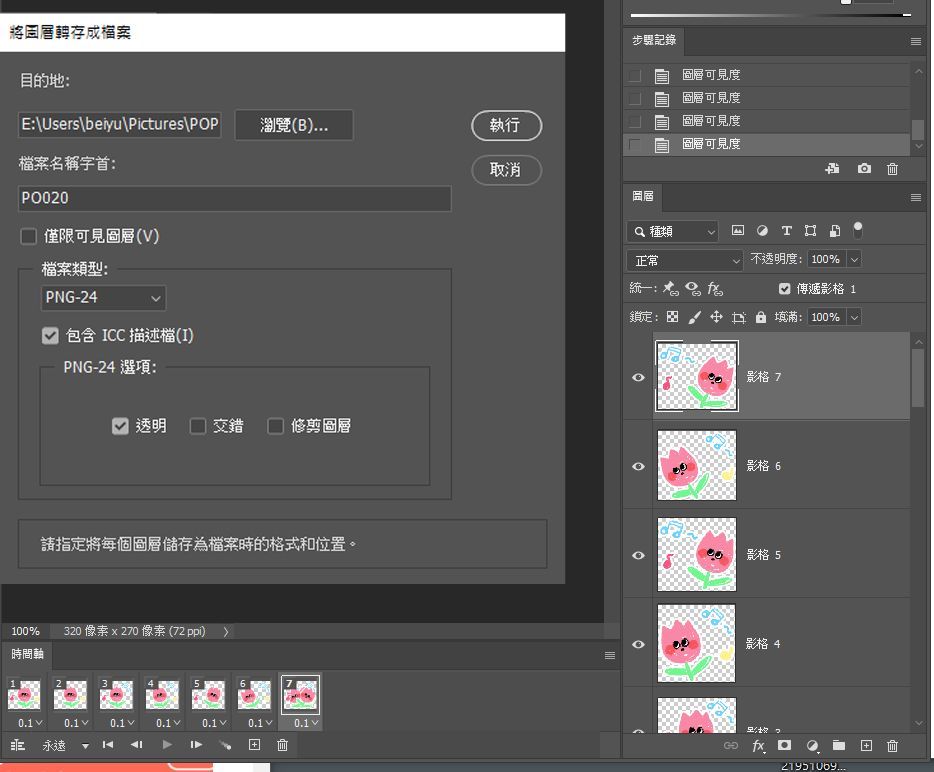
目的地可以單獨建立新的資料夾,檔案類型除了PNG也有其他PS自帶可轉存的檔案可供選擇,我認為是批量轉存檔案中,最方便的一個操作了。


#PHOTOSHOP #快速 #批量 #匯出 #圖層 #LINE動圖 #拆圖 #切圖 #小技巧 #PS #轉存 #PNG #大量 #存圖 #方法 #推薦 #設定 #教學